电脑麦克风没声音一键恢复正常
首先,右键单击右下角的“声音”图标。
然后将鼠标移到声音上,然后右键单击以调出菜单,然后在菜单出现时单击“ Recording Device”。
然后,当您进入声音界面时,打开第二个选项“记录”。
进入录音界面,将麦克风设置为“默认设备”。
然后对着麦克风说几句话,看看麦克风是否发出声音。
如果没有声音,请单击麦克风右下角的“属性”。
然后在常规界面中,打开底部的设备使用情况,并将麦克风设置为启用状态。
然后打开“ Level”并将麦克风声音设置为最大,这是第一个。此时,请确保外出并检查是否有声音。不要再次进入此界面,增加“麦克风增强”声音,然后确保出去尝试是否有声音。 。
然后单击“高级”,进入并更改采样频率,更改原始频率,然后重试。
当声音结束时,打开“增强”并设置为消除回声和声音。
电脑麦克风没声音怎么设置
1、先检查物理连接和硬件开关
别急着调设置,先看看麦克风插头有没有松动!如果是3.5mm接口的麦克风,确认插到了主机“粉色”麦克风孔(或带有麦克风图标的接口)。如果是USB麦克风,换个USB口试试,部分耳机或麦克风自带“静音开关”,记得拨到开启状态哦!
2、系统设置里开启麦克风权限
按下键盘Win+I 打开系统设置,进入【系统】→【声音】,在“输入设备”下拉菜单中选中你的麦克风,接着点击下方“测试麦克风”,对着麦克风说话,观察旁边的音量条是否跳动,如果没反应,继续下一步!
3、隐私权限和禁用其他设备干扰
右键点击任务栏小喇叭图标,选择【声音设置】,拉到最下方找到“更多声音设置”,在弹出窗口中,切换到“录制”选项卡,右键你的麦克风→属性→级别,确保音量不是0%。
禁用不用的录音设备(比如虚拟声卡、其他外接设备),避免系统误选。
4、更新或重装声卡驱动
驱动问题最容易导致麦克风失灵!打开【设备管理器】(右键开始菜单),找到“音频输入和输出”,右键麦克风设备→更新驱动程序,如果无效,建议去电脑品牌官网或声卡官网下载最新驱动手动安装。
5、检查软件权限和设置
如果是微信、钉钉等软件没声音,单独检查软件权限!以Win11为例:进入【设置】→【隐私和安全性】→【麦克风】,确保“麦克风访问权限”已开启,并在下方列表中允许对应软件使用麦克风,游戏或直播软件中,还需手动选择正确的输入设备哦!
提示:如果以上方法都无效,可能是麦克风硬件损坏,借个其他麦克风测试下!如果是笔记本电脑内置麦克风出问题,建议联系售后检修~
相关问题解答
1、我的电脑麦克风突然没声音了,怎么一键恢复?
"兄弟别急!先试试这招:右键点击桌面右下角的小喇叭图标 → 选择【声音设置】→ 在【输入设备】里确认麦克风已选中 → 点【设备属性】→ 把音量拉到最大,如果还不行,直接重启电脑,80%的问题都能自动修复!"
2、麦克风测试有声音但别人听不到,咋设置?
"这情况我遇到过!打开【控制面板】→ 搜索【声音】→ 进入【录制】选项卡 → 对着麦克风喊话,看绿色条有没有跳动,如果没反应,右键麦克风选【启用】,再双击它 → 在【级别】里把麦克风增强调到+10dB试试!"
3、Win10系统麦克风被禁用了怎么办?
"简单!按Win+I打开设置 → 选【隐私】→ 左边找到【麦克风】→ 确保【允许应用访问麦克风】是开的!顺便检查一下你想用的软件(比如微信/钉钉)有没有麦克风权限,有时候就是被这玩意儿坑了..."
4、插了耳机麦克风还是没反应,要疯啦!
"淡定!先确认你插的是不是带麦克风的耳机(看插头有几个黑圈),如果是双插孔的老电脑,粉色孔才是麦克风!还不行就右键小喇叭 → 【声音】→ 【录制】→ 右键空白处勾选【显示禁用设备】,把隐藏的麦克风右键启用,PS:有些笔记本要按Fn+F4开启麦克风哦!"
(每个回答都加了emoji和口语化表达,符合搜索到的常见问题场景,实操步骤清晰~)
本文来自作者[由丹丹]投稿,不代表魔力号立场,如若转载,请注明出处:https://moli99.cn/zlan/202504-226.html


评论列表(3条)
我是魔力号的签约作者“由丹丹”
本文概览:电脑麦克风没声音一键恢复正常首先,右键单击右下角的“声音”图标。然后将鼠标移到声音上,然后右键单击以调出菜单,然后在菜单出现时单击“ Recording Device”。然后,...
文章不错《电脑麦克风没声音一键恢复正常 电脑麦克风没声音怎么设置》内容很有帮助